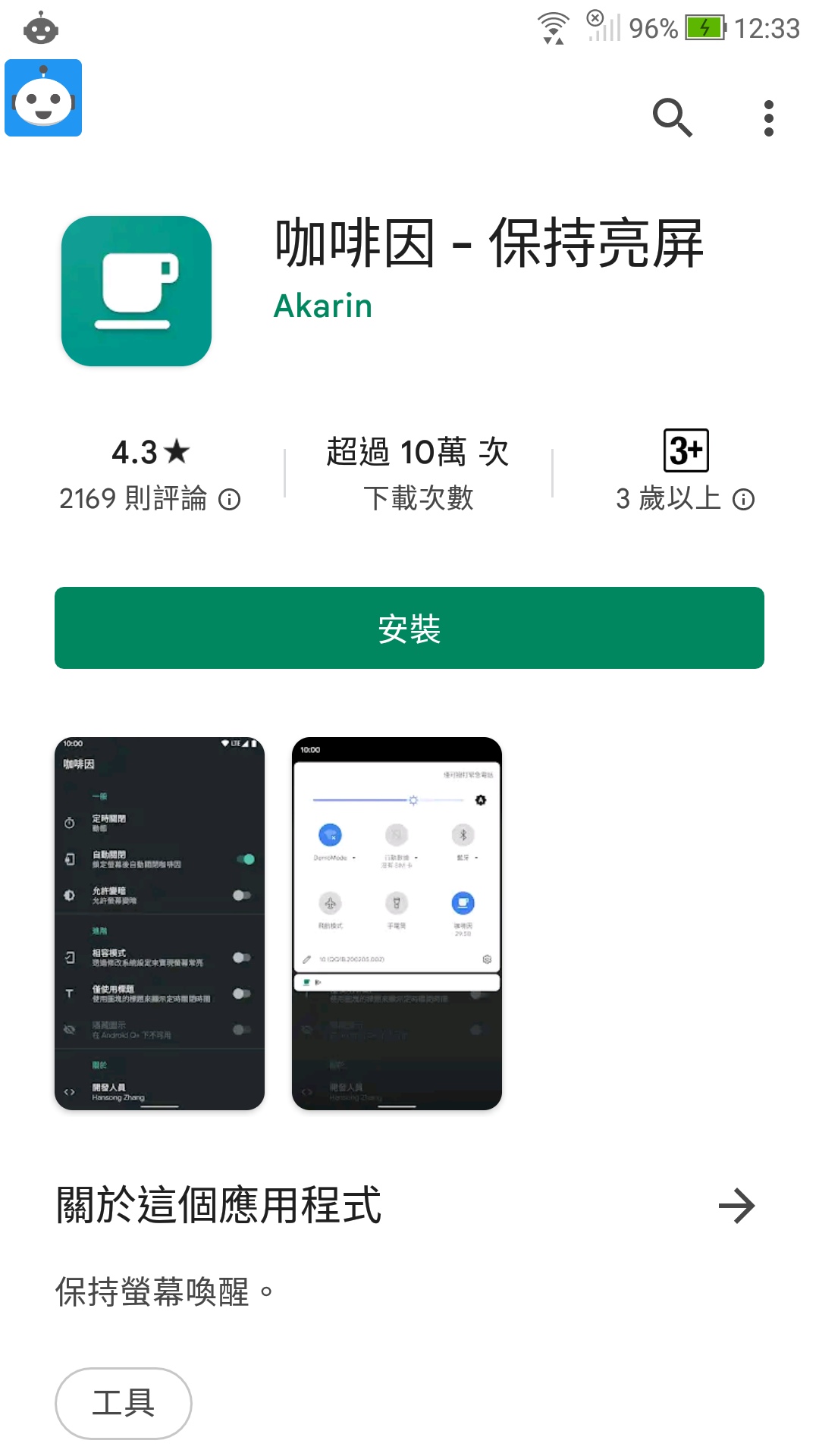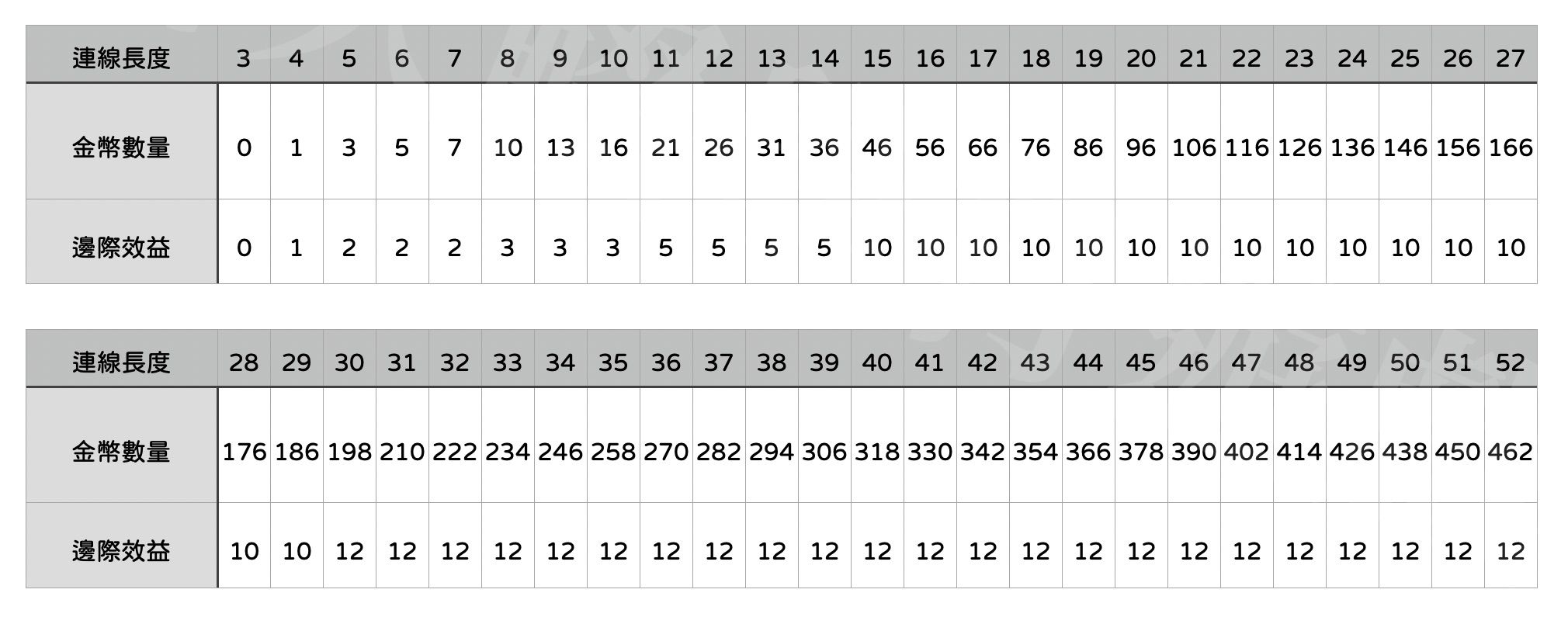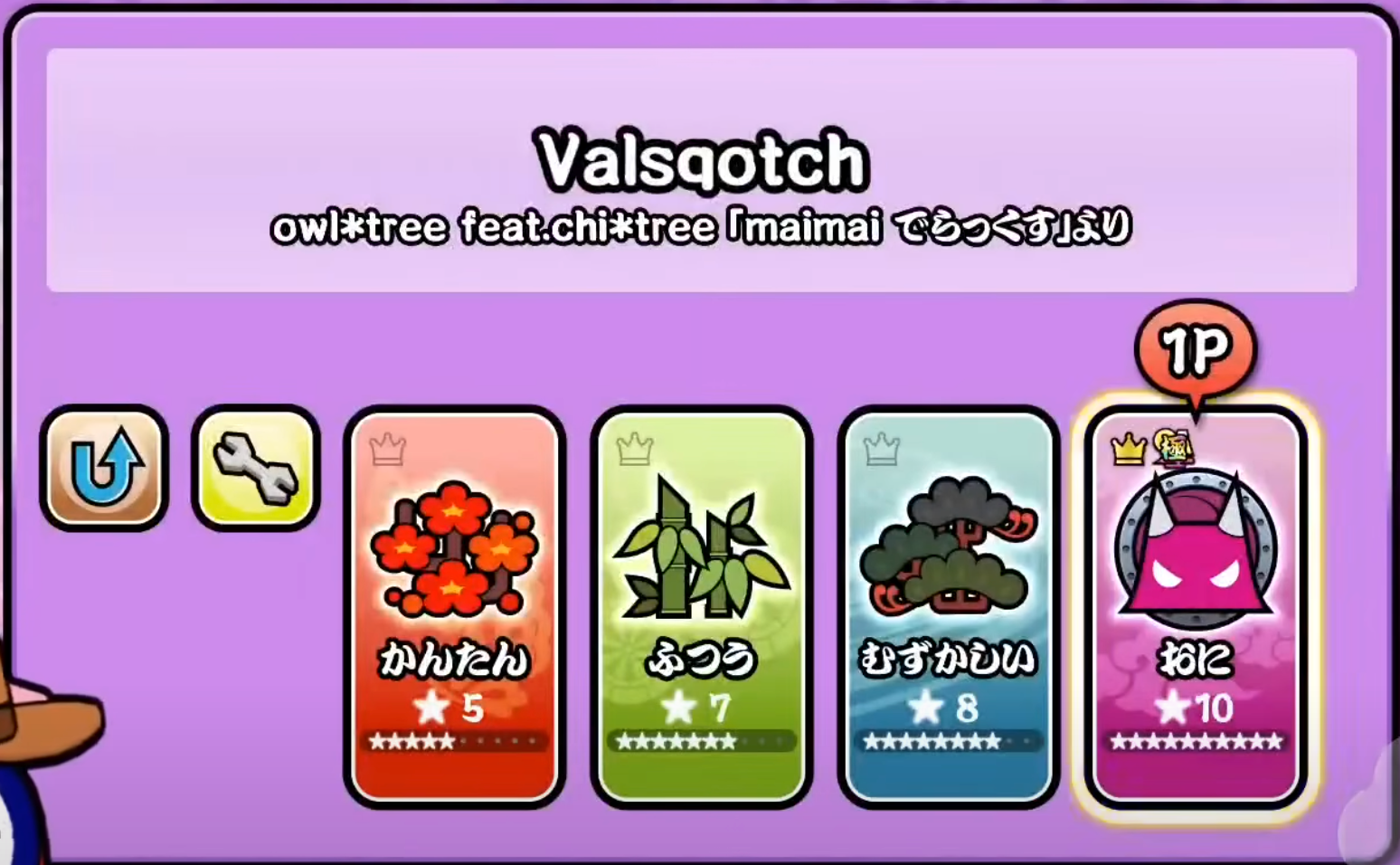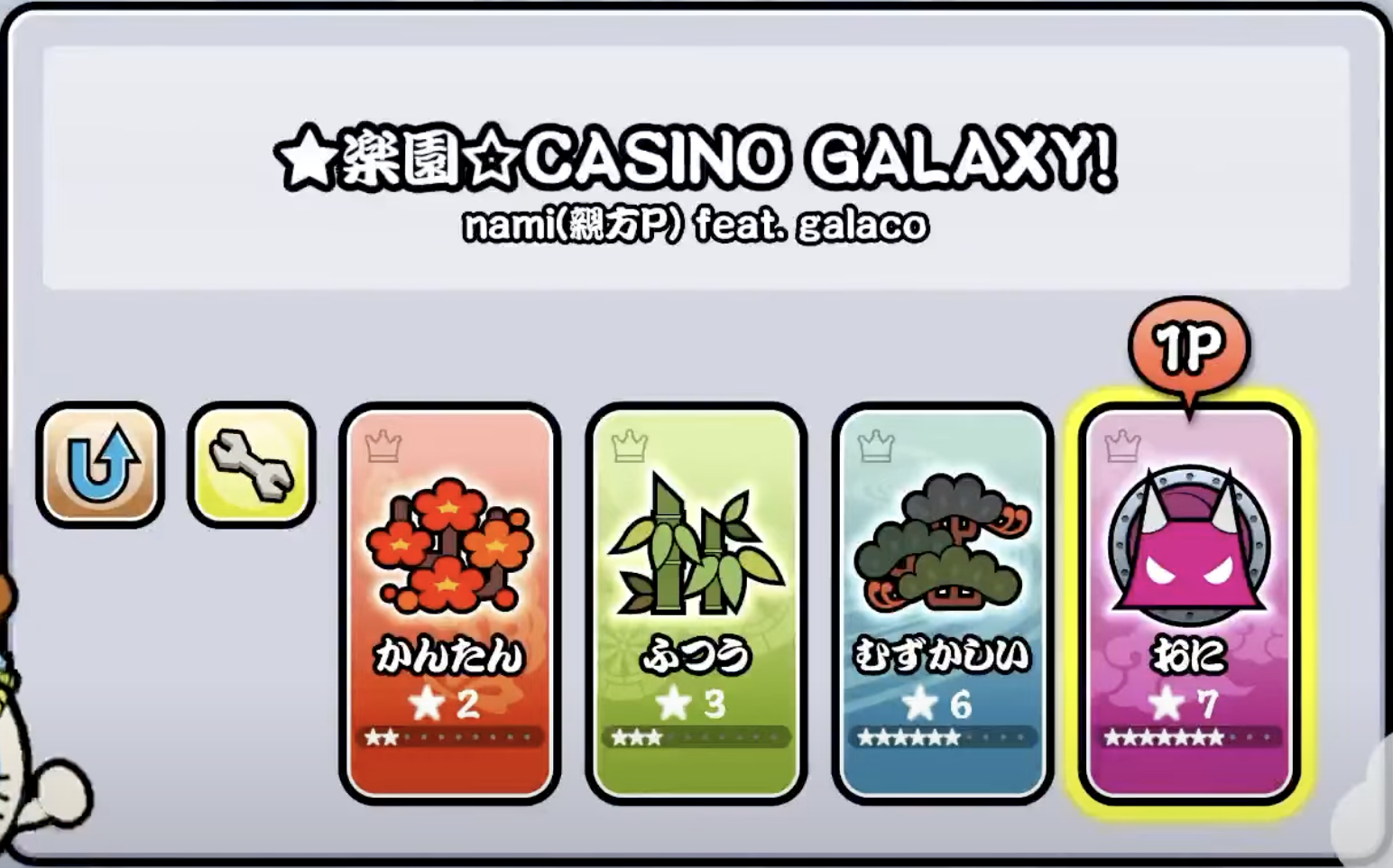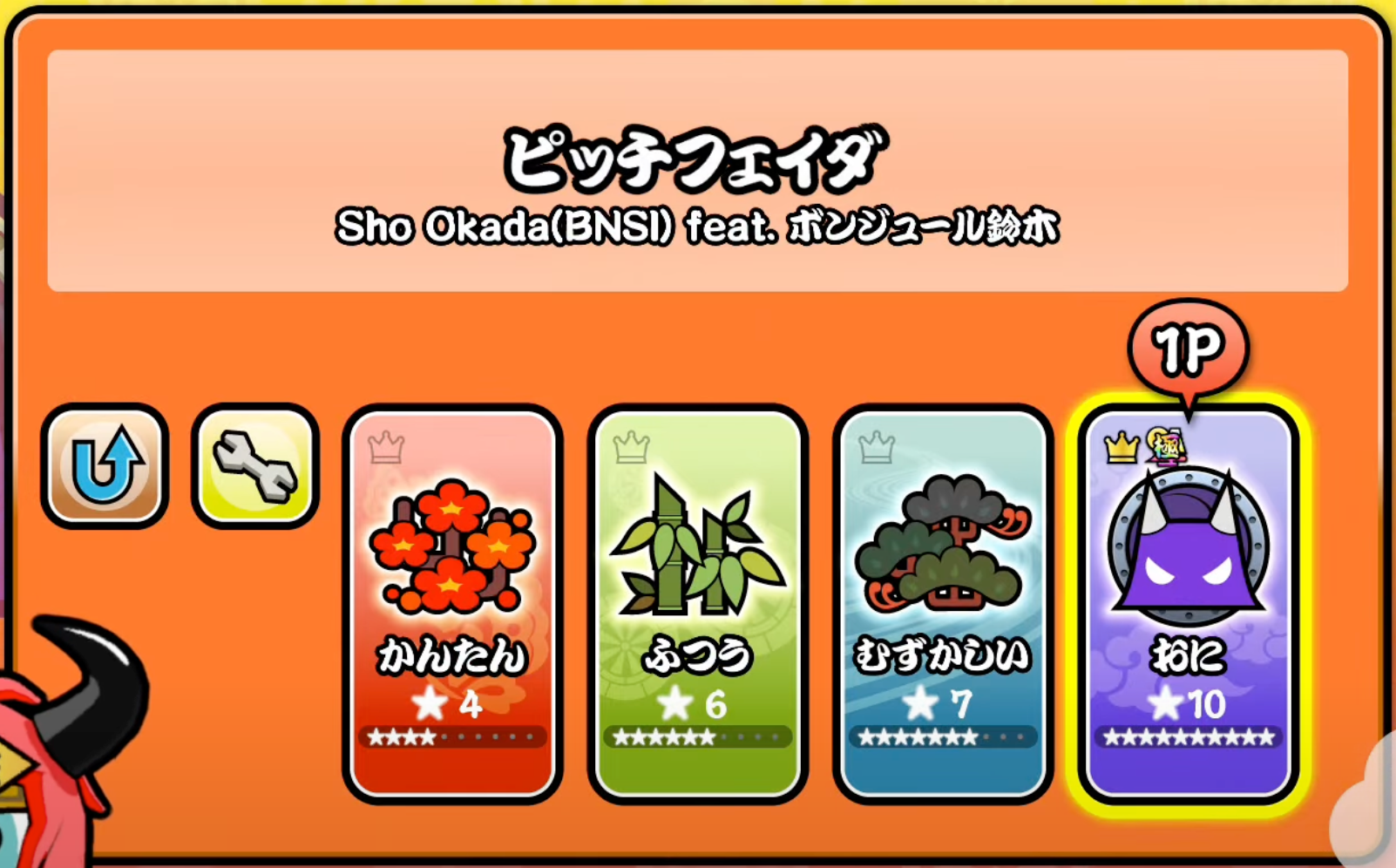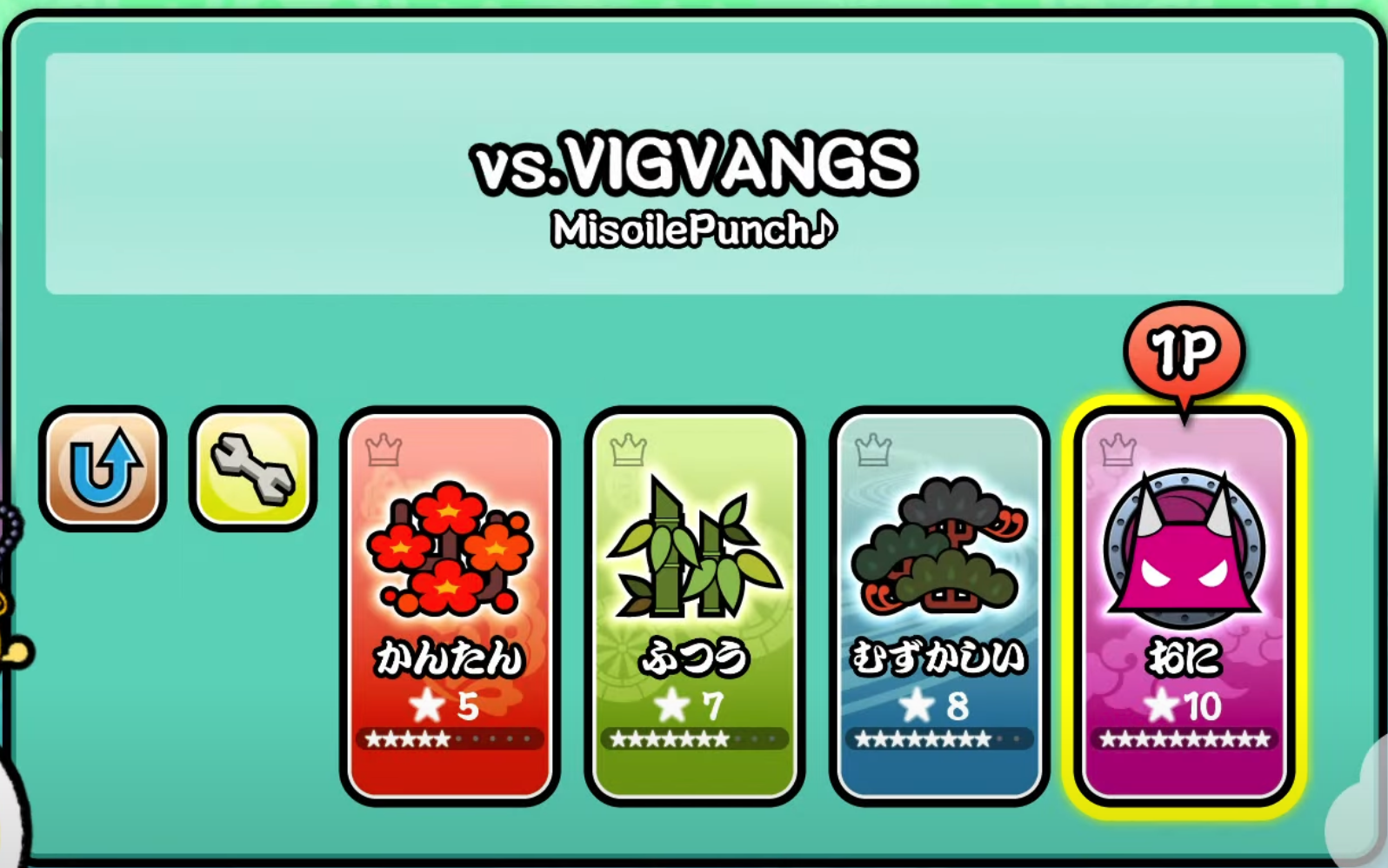《Tsum Tsum》手機自心教學:免費、免 root!
嘿這裡台輟,因為德布西小姐也想加入自心的行列,設置的同時順道寫了此篇教學。如果有相同需求的玩家可以參考參考唷。
那我們開始吧!
設備需求
首先,本文採取的方法需要一支閒置的安卓手機。
因為我們不需要 root,設定過程中會需要使用電腦連接一次,但穩定運行後就不需要依賴電腦。
若你只有一支手機,或是閒置的手機是 iPhone,就沒辦法用這裡的方法了哦。
我們這次的案例是一支 iPhone 11(主力機)搭上一支 Asus Zenfone 4(閒置機),設定用的電腦是 Macbook(但別擔心,Windows 系統也可以)。

自心軟體
接下來的操作都是在閒置機上,因為我們就是要拿閒置機來跑自心。
首先,在應用商店下載最新版本的 Robotmon。
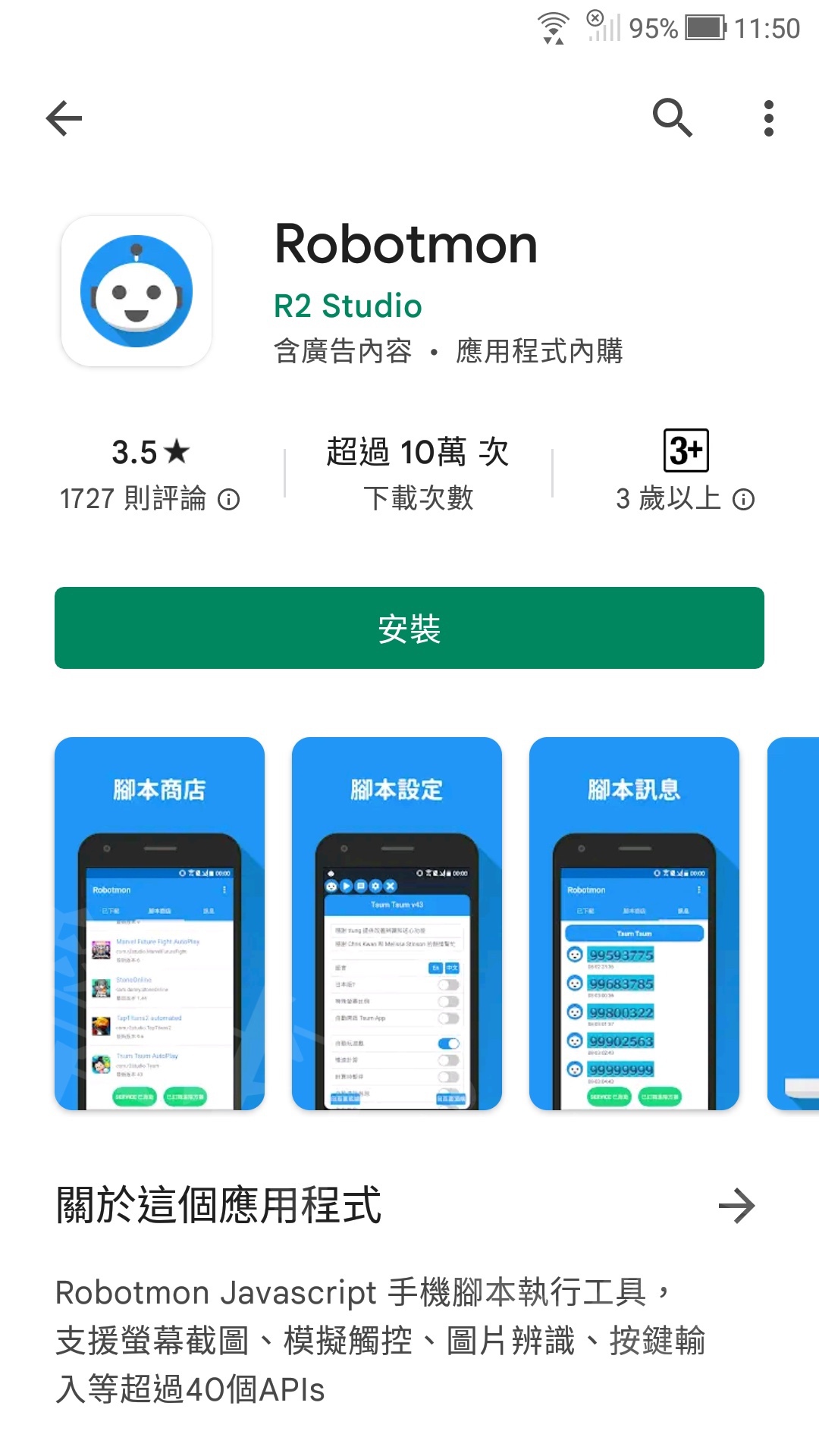
安裝成功後打開你會發現沒辦法馬上開始使用,因為理論上一個 app 並不應該擁有操作手機的權限,對吧?所以你會看到「Service 未啟動」的字樣:
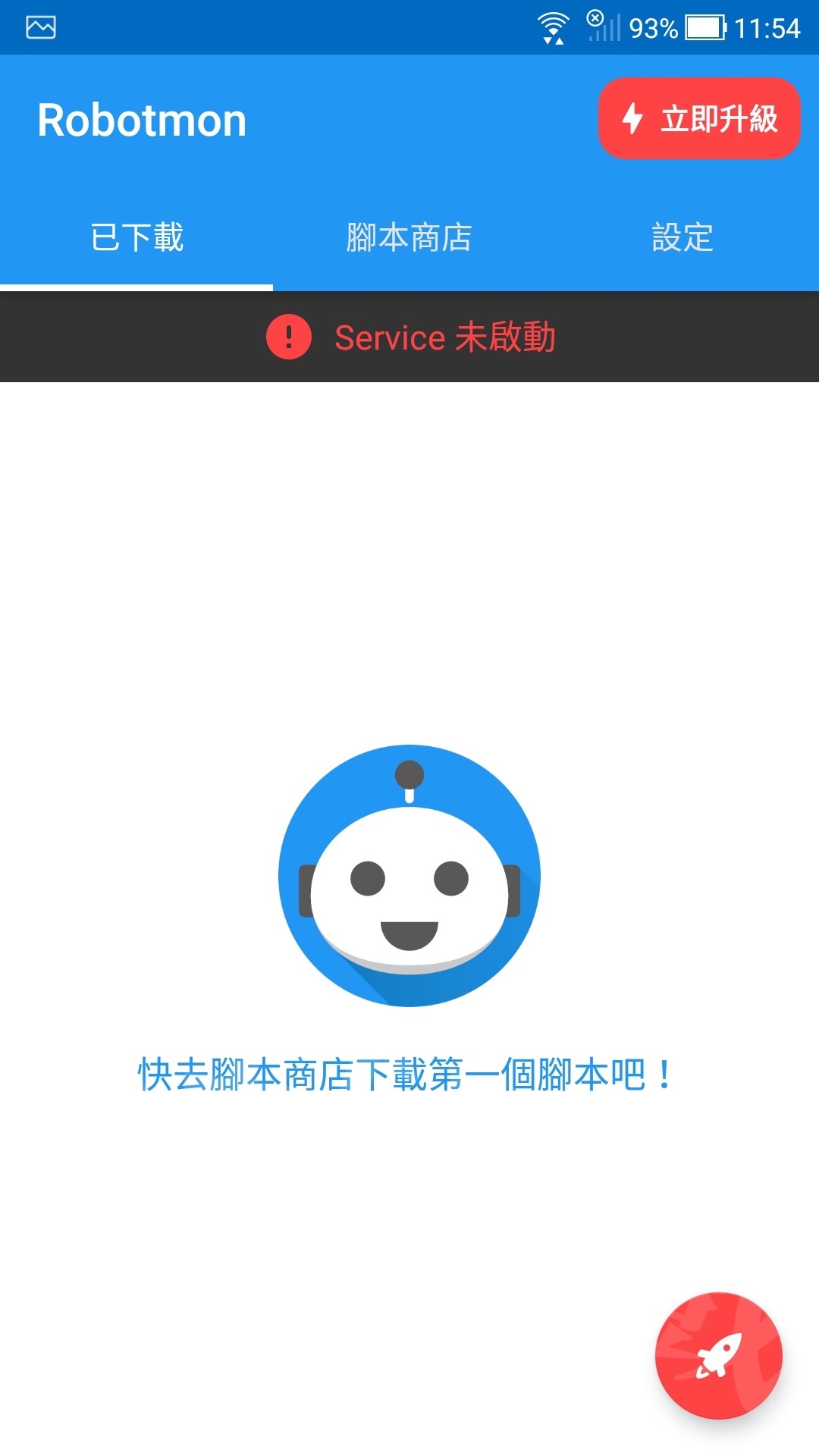
因此,不想為了自心大費周章搞 root 的我們,必須來一些騷操作。
啟動 Robotmon Service:手機部分
手機接下來要跟電腦連接,進行一些非常規的設置。於是我們必須從手機的設定裡面進入「開發人員選項」,並打開「USB 偵錯」模式:
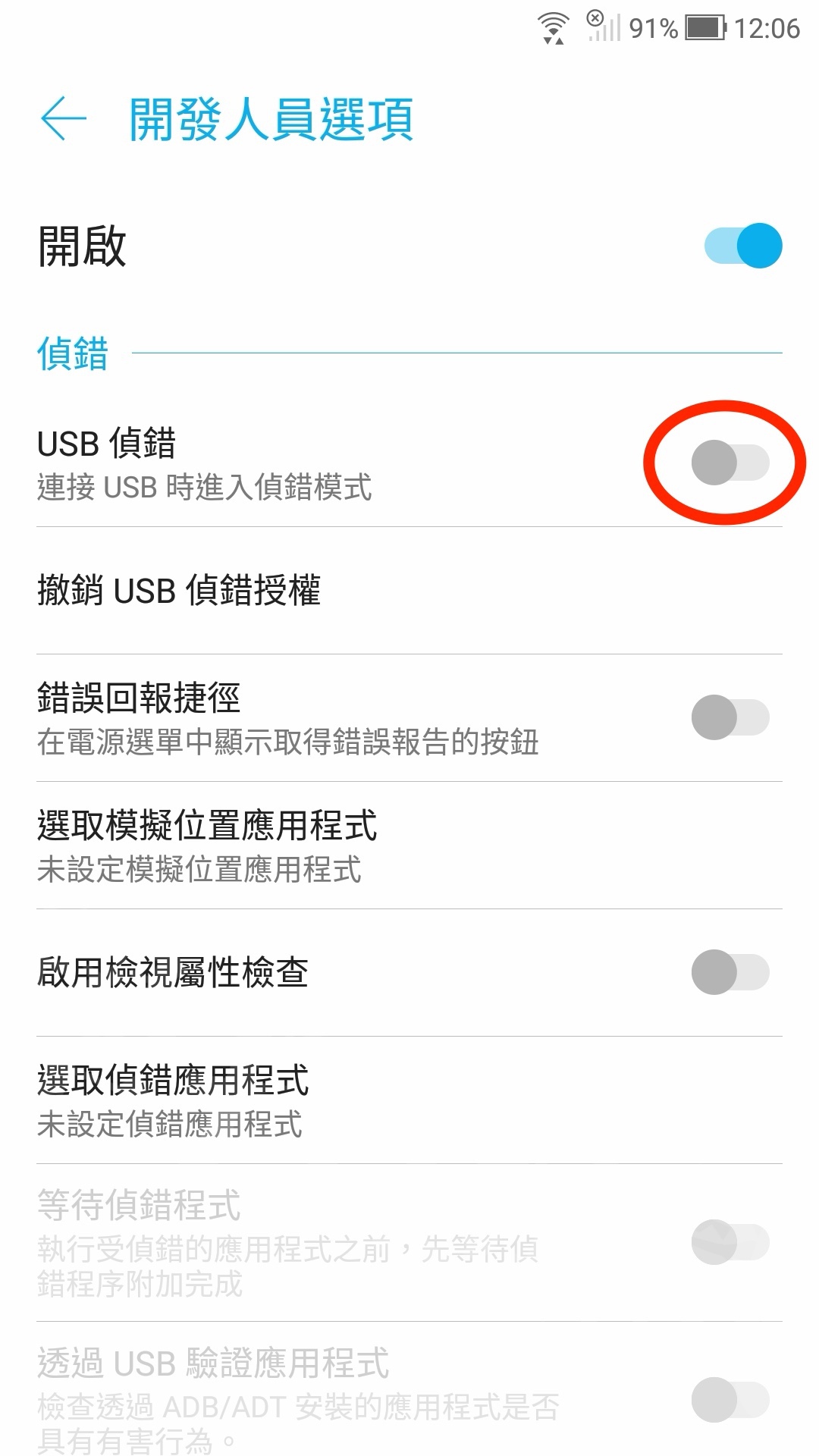
如果手機的設置中找不到「開發人員選項」也是正常的,大部分手機都是預設隱藏了這個選項。打開它的方式每家手機廠牌不太一樣,這部分要麻煩各位自行 google 一番。
不過大部分都可以在「設定 > 系統 > 關於手機 > 軟體資訊」裡面看到「版本號碼」,一直點擊「版本號碼」就會開啟開發人員模式了。
開啟「USB 偵錯」後,就可以連接電腦了。
啟動 Robotmon Service:電腦部分
接著是電腦部分,本文以 Mac 為例,但 Windows 系統也可以,可以參考 Robotmon 官方教學。
首先要下載 SimpleManager,接著透過 terminal (終端機)輸入以下命令將檔案改為可執行檔:
1 | chmod a+x ~/Downloads/simple-manager-v1-5-drawin |
若不知道 terminal 怎麼開,可以在應用程式頁面搜尋打開:
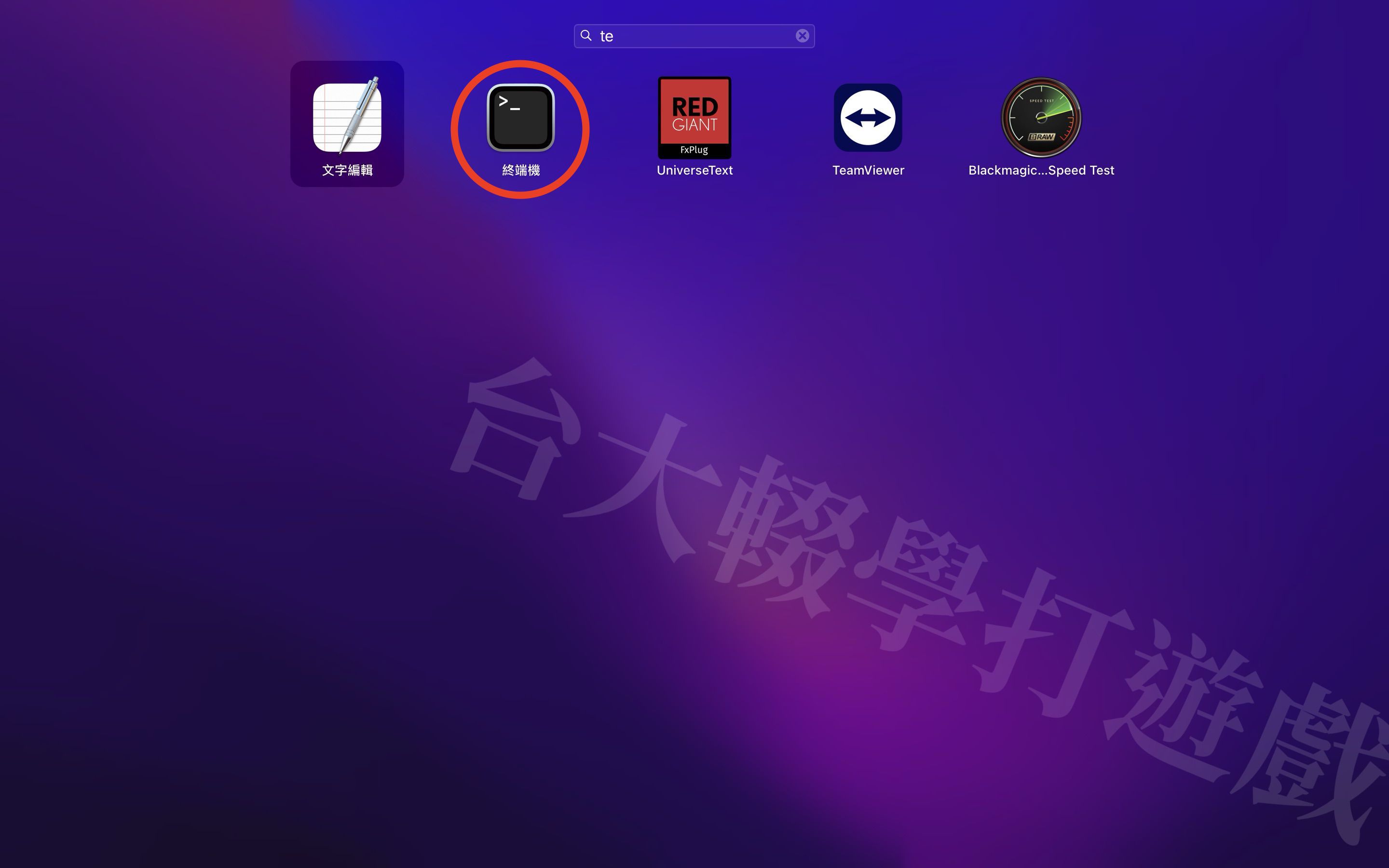
接著就可以執行該檔案了。
執行後會跳出如下頁面,我們在確定手機跟電腦連線後按下「Start」:
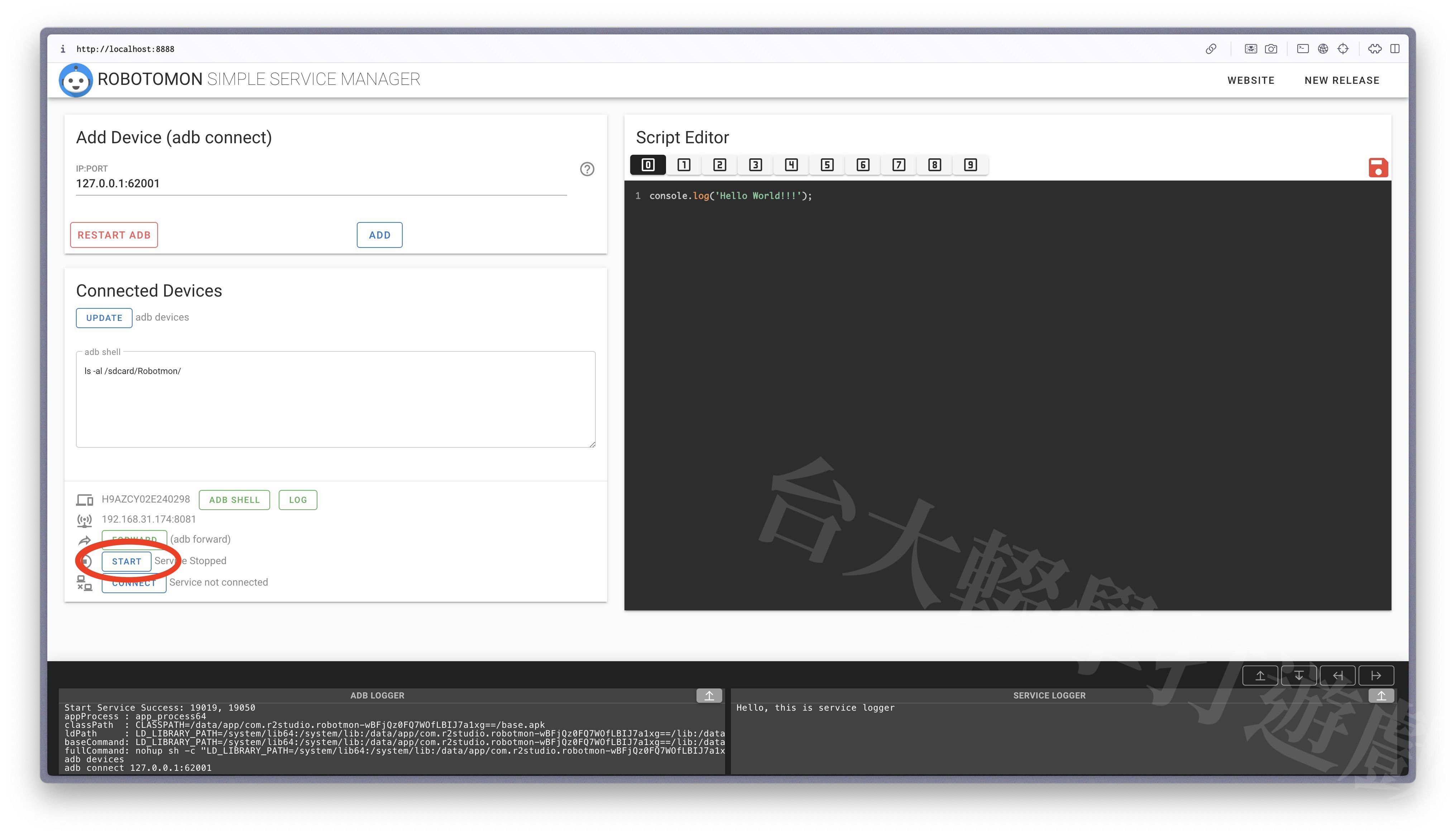
成功後會長類似這樣:
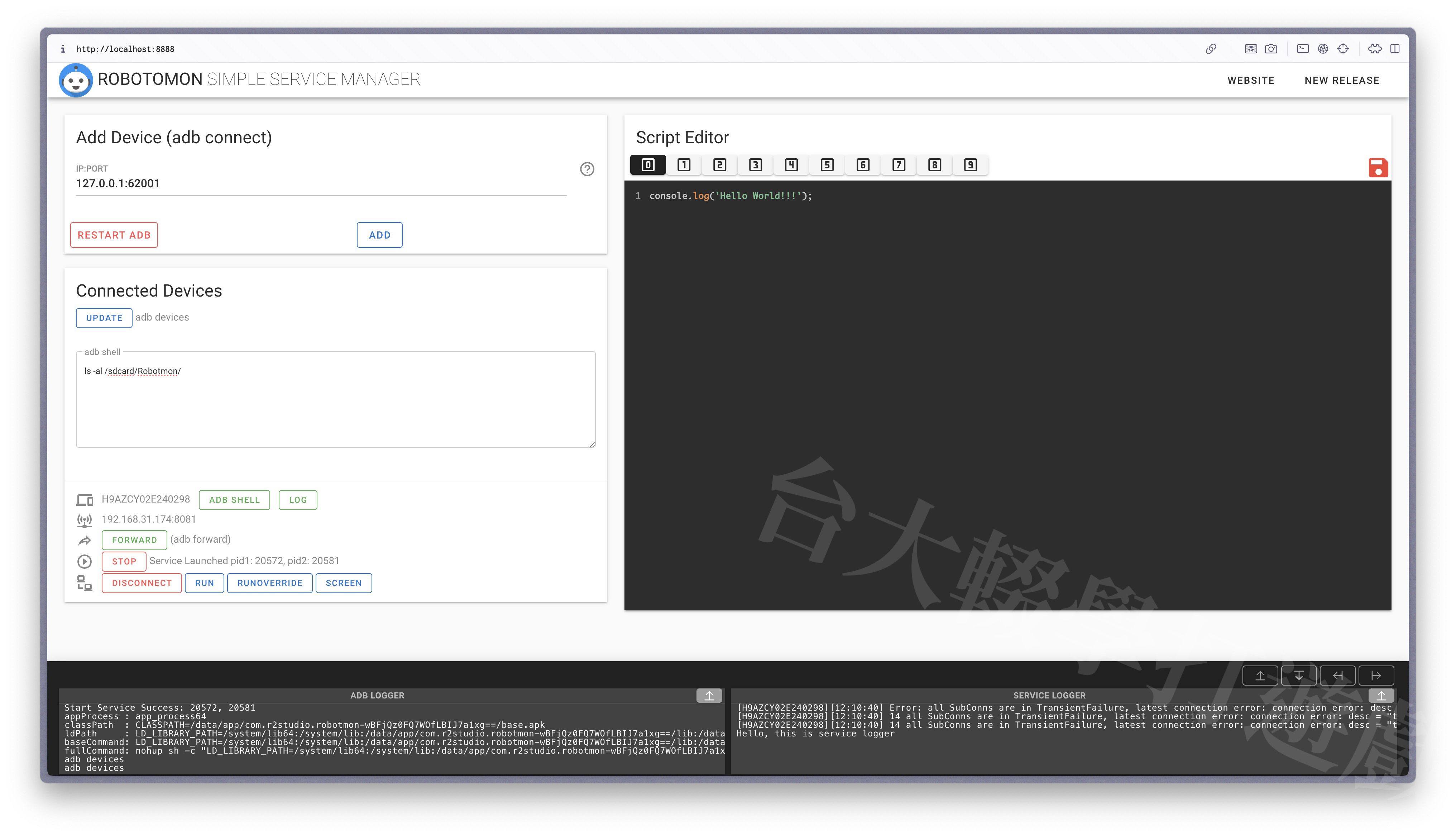
一旦成功,電腦就功成身退了。
但請確保手機不關機、手機不關機、手機不關機,因為關機後,電腦部分就要重新再執行一次。台輟這邊有幾次不小心沒充到電自動關機,提醒各位注意。
開始自心
至此,前置作業搞定!
我們用來自心的腳本直接選最新的即可:
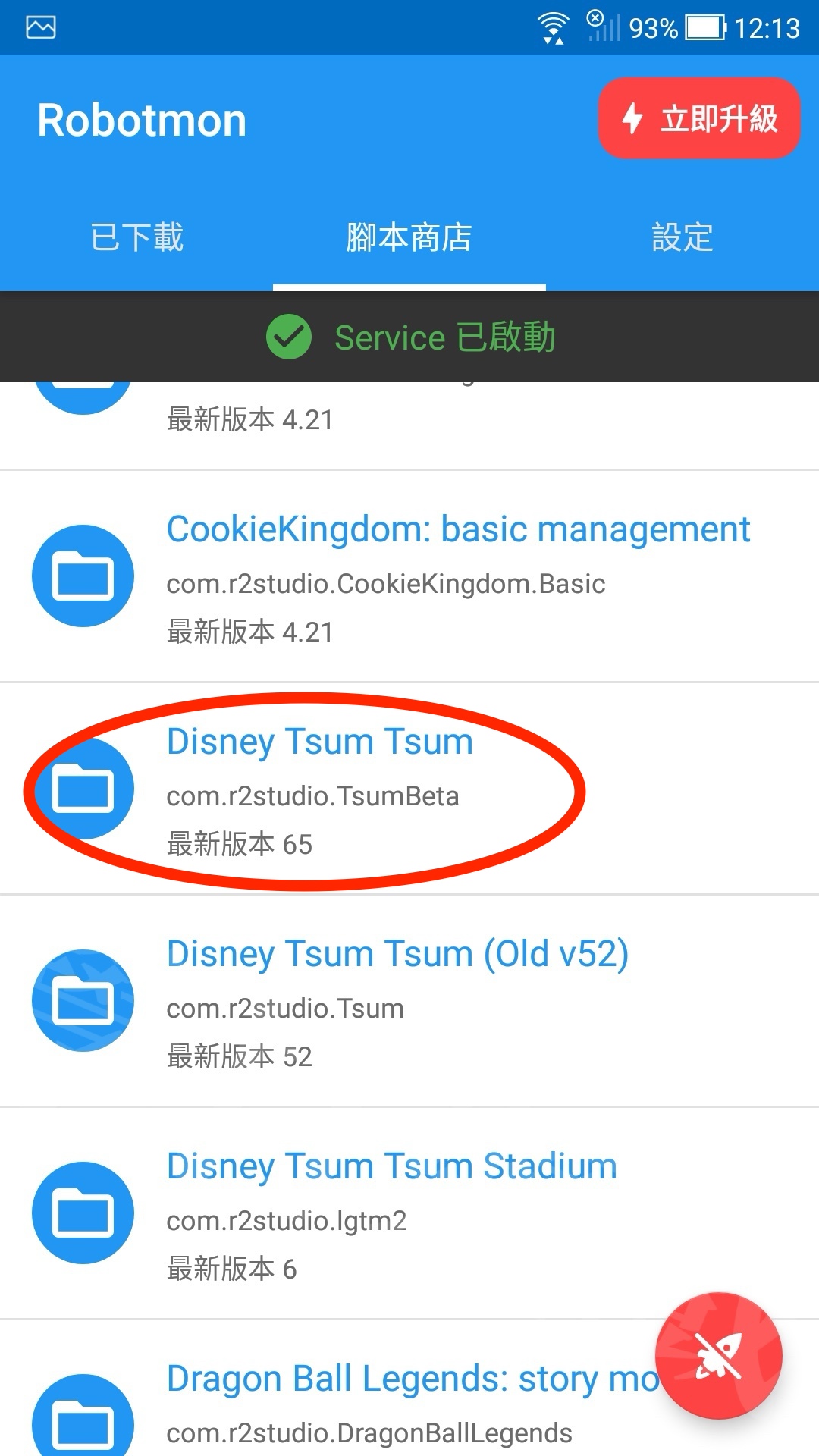
至於 Tsum Tsum 在登入 line 之前,請確保閒置機中沒有安裝「Line」。不小心登入了第二台 Line 手機版可是會導致對話記錄消失的哦,尤其是 ios 跟 android 不能互通,慎之!
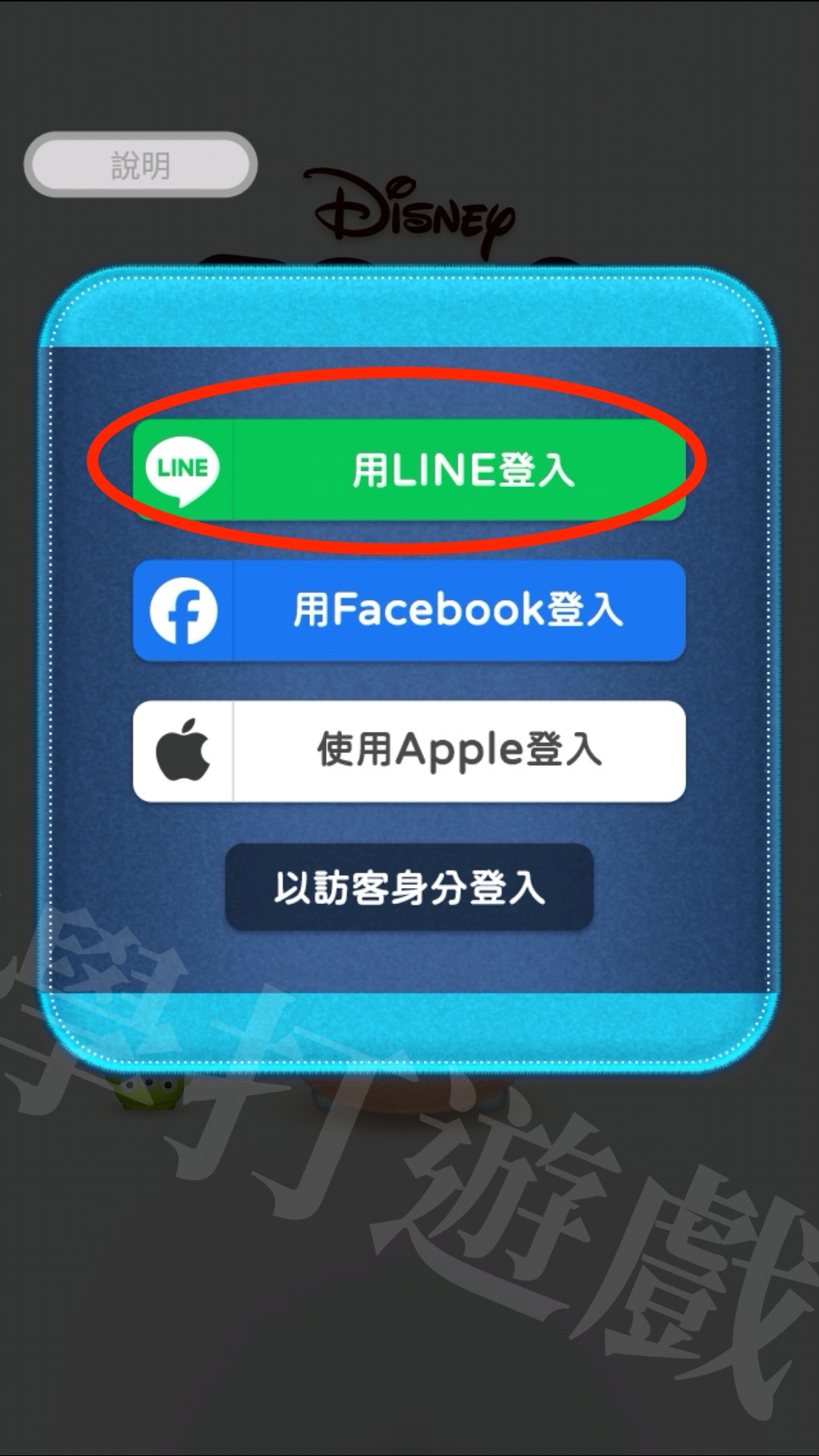
小提醒
自心途中,回完心也送完心,完全沒事幹的時候,要小心手機自動息屏。一息屏,自心就中斷了。
為了確保不會發生此等憾事,建議大家可以安裝禁止休眠的 app,例如這個: